UQモバイルはau回線を使っていて速度が速く、いつでも快適にスマホが使えます。契約者数は800万回線です。
ここでは2023年6月1日開始のUQ mobileの新料金プラン、コミコミ/トクトク/ミニミニプランを徹底評価します。
UQモバイルの新プランの最大のデメリットは超複雑なこと、それと誰でも安いわけではないことです。知名度だけでUQモバイルを契約すると後悔します。

月20GBくらい使う人で10分かけ放題が必須な人は、月3,278円のコミコミプランがおすすめですが、それ以外の人は正直おすすめではないです。
トクトク/ミニミニプランを安く使うには、auひかり/auでんき/JCOM/ビッグローブ光/WiMAXなどの契約が必要で、au PAYカードというクレジットカードも必要です。
UQモバイルは以前は評判の良い格安SIMでしたが、最新の口コミ結果では満足度が悪化しています。
ここでは新料金プランの詳細と、UQモバイルのデメリットと評判を実際に契約して徹底解説します。一部の人を除いて、あまりおすすめではないです。
 UQモバイルの最新キャンペーンまとめ【2024年】新規契約と乗り換え特典
UQモバイルの最新キャンペーンまとめ【2024年】新規契約と乗り換え特典
UQモバイルの目次
- 料金プランの詳細(コミコミ/トクトク/ミニミニプラン)
- デメリットの詳細
- デメリット① 新しい料金プランが超複雑
- デメリット② 自宅セット割なしだと割高 (1/4/15GB)
- デメリット③ 自宅セット割は月550円のひかり電話が必要(auでんきでも可)
- デメリット④ au PAYカードなしだと割高 (1/4/15GB)
- デメリット⑤ 家族セット割は無意味
- デメリット⑥ かけ放題が不要な場合は20GBプランは割高
- デメリット⑦ 事務手数料が3,850円もかかる
- デメリット⑧ 店舗で申し込むと損
- デメリット⑨ 5Gでも速くならない(5Gエリア内で5Gに繋がらない?)
- デメリット⑩ オンラインだと口座振替は非対応
- デメリット⑪ 節約モードが使えない (ミニミニプランの最大300kbpsのみ可)
- デメリット⑫ 増量オプションⅡの増量分は翌月繰越対象外
- UQモバイルの評判は悪い?後悔するか258人の最新アンケート結果
- メリットの詳細
- 総合評価:端末を安く買う、またはコミコミプランだけ利用価値がある
- UQモバイルのコミコミプランとahamo、どっちが良い?
- 申し込むのに必要なもの
- 旧料金プランから新料金プランに変更した方が良い?
- コメントと実体験を書き込む (口コミ259件)
料金プランの詳細
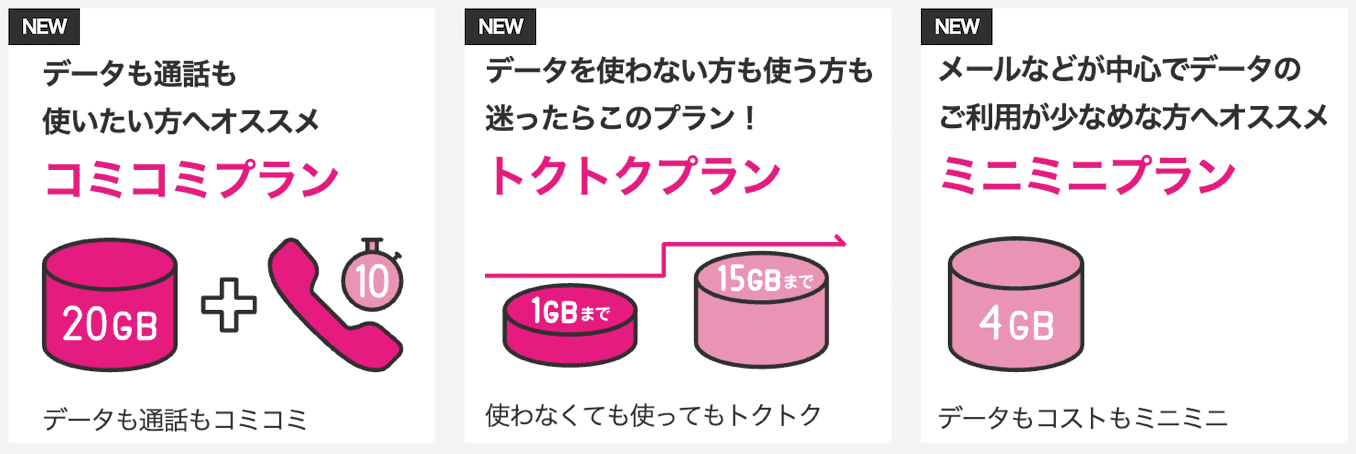
UQモバイルは2023年6月1日から新料金プランを開始です。
ここではUQモバイルの共通事項を先に簡単に説明して、新料金プランを一つ一つ詳しく解説します。かなり複雑なので要注意です。
- 初期費用(事務手数料):3850円 ←auまたはpovoから乗り換えは初期費用無料
- 違約金:いつ解約しても違約金なし、最低利用期間なし
UQモバイルの全てのプランは余ったデータを翌月に繰り越せます。初月にもらえるデータ量はまるまる、初月の月額料金は日割りです。テザリングも使えます。
月550円のデータ増量オプションII加入で、コミコミプランとトクトクプランは月5GB増量、ミニミニプランは月2GB増量です(オプションは7ヶ月無料)
コミコミプランの詳細
| データ量 | 月額料金 |
|---|---|
| 月20GB+10分かけ放題付き | 月3,278円 |
UQモバイルのコミコミプランは10分かけ放題が無料です。1回10分を超えると30秒22円の超過通話料金がかかります。時間無制限のかけ放題は月1100円です。コミコミプランなら留守番電話の基本料金は無料です。
節約モードは使えません。データを使い切ると最大1Mbpsに制限されます。
トクトクプランの詳細
| データ量 | 通常料金 | 家族割料金 | 自宅セット割料金 |
|---|---|---|---|
| 月1GB以下 | 月2,090円 | 月1,540円 | 月990円 |
| 月1GB〜月15GB | 月3,278円 | 月2,728円 | 月2,178円 |
UQモバイルのトクトクプランは、au Payカード払いで支払わなければ月187円高くなります。
トクトクプランは段階制プランです。1GBを超えると15GBの料金が自動的に適用されます。家族で契約する場合は家族セット割料金、auひかり契約者は自宅セット割料金を適用できます。
節約モードは使えません。月15GBを使い切ると、速度は最大1Mbpsに制限されます。
ミニミニプランの詳細
| データ量 | 通常料金 | 家族割料金 | 自宅セット割料金 |
|---|---|---|---|
| 月4GB | 月2,178円 | 月1,628円 | 月1,078円 |
UQモバイルのミニミニプランは、au Payカード払いで支払わなければ月187円高くなります。
ミニミニプランは家族(複数人)で契約する場合は家族セット割料金、auひかり契約者は自宅セット割料金を適用できます。
最大300kbpsの節約モードが使えます。月4GBを超えると、速度は最大300kbpsに制限されます。
トクトク/ミニミニプランの通話料金(国内)
- オプション無し:30秒22円 ← GCallを使えば30秒8円
- 通話パック:月550円で毎月60分まで無料、超過分は30秒22円
- 通話放題ライト:月880円で10分かけ放題。1回10分超過後は30秒22円
- 通話放題:月1980円で時間無制限でかけ放題 (60歳以上なら月880円)
※ 通話放題ライトと通話放題は、留守番電話の基本料金が無料 (メッセージの再生料金が別途かかります)
UQモバイルの評価とサービススペックまとめ
| 通信速度 | ★★★★★ いつでも速い |
| 月額料金 | ★★☆☆☆ 高い (トク/ミニの通常料金) ★★★☆☆ 普通 (トク/ミニの家族割) ★★★★☆ 安い (トク/ミニの自宅セット割) ★★★★☆ 安い (コミコミプラン) |
| 通話料金 | ★★★☆☆ 普通 |
| データ選択肢 | ★★★☆☆ 普通 (1/4/15/20GB) |
| サポート | ★★★★★ LINE/電話/店舗は主に契約手続き |
| 評判(満足度) | ★★★☆☆ 普通 |
| 電波とエリア | au回線で99.9% |
| 低速 | 最大300kbps(ミニミニプラン) 最大1Mbps(コミコミ/トクトクプラン) |
| 速度の切り替え | △ (ミニのみ高速⇄低速の手動切り替え可) |
| データ翌月繰越 | ○ |
| スマホ販売 | ○ |
| 5G通信 | ○ |
| eSIM | ○ |
| テザリング | ○ |
| LINEのID検索 | ○ (年齢認証OK) |
| 海外利用 | × |
| MNPワンストップ | ○ |
| 違約金 | なし |
| 申し込み方法 | オンライン/店舗 |
※ UQモバイルは高速データ通信で直近3日間に6GB以上使った場合、速度が翌日にかけて制限される場合があると公式サイトに記載されていますが、実際に6GB以上使って制限された人は聞いたことありません。
UQモバイルのデメリットの詳細
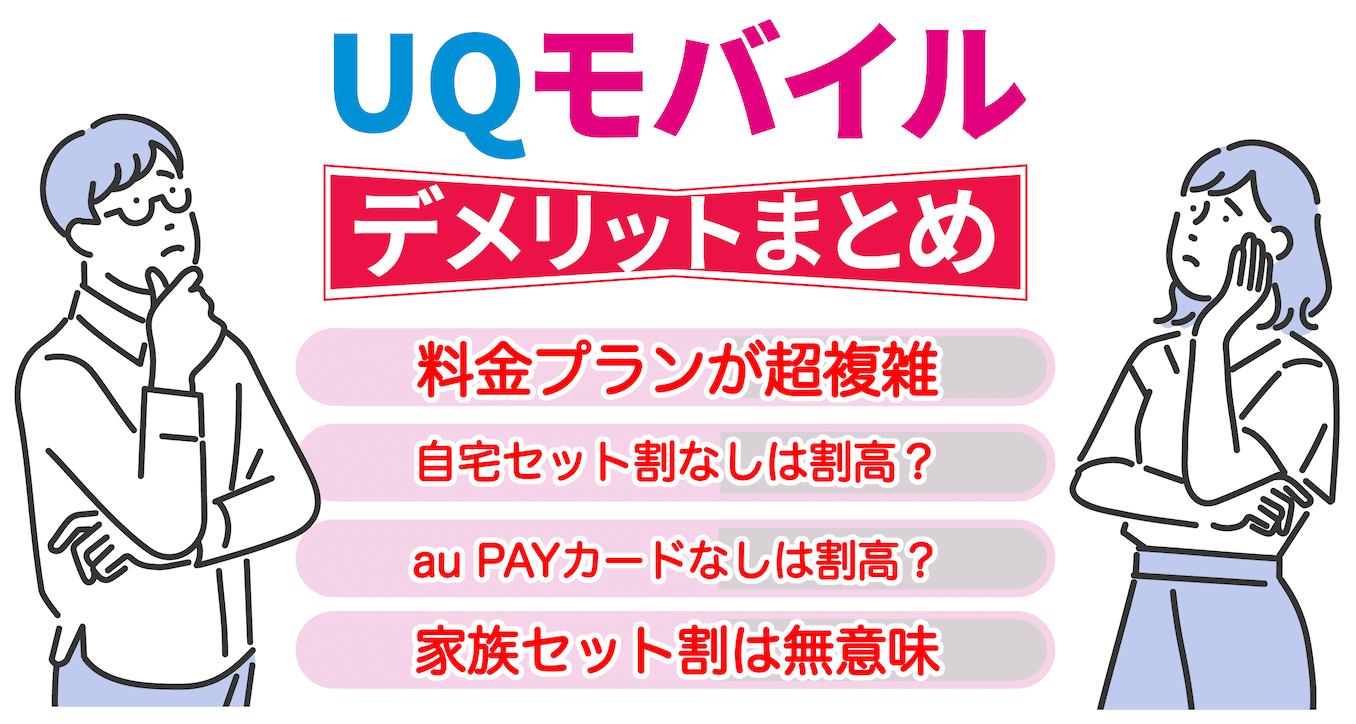
UQモバイルを契約して、実際の使い勝手と料金をもとにUQモバのデメリットを徹底評価します。2015年4月から契約しています。
UQモバイルの最大のデメリットは料金プランが超複雑なことです。そして半数くらいの人にとっては、他の格安SIMと比べて料金が割高になることです。
ここではUQ mobileのデメリットを一つ一つ詳しく解説します。
デメリット① 新しい料金プランが超複雑
UQモバイルの料金プランは、格安SIMの中でも1番複雑です。複雑でも安ければ良いのですが、半数以上の人にとっては他の格安SIMと比べて割高になります。
UQモバイルは誰でも安いわけではないです。複雑な料金プランに注意です。
デメリット② 自宅セット割なしだと割高 (1/4/15GB)
UQモバイルのトクトクプラン(1GB/15GB)とミニミニプラン(4GB)は自宅セット割を適用できない場合は、かなり割高な料金プランになります。
| UQ | ワイモバ | 楽天 | povo | LINEMO | IIJmio | irumo | |
|---|---|---|---|---|---|---|---|
| .5GB | —- | —- | —- | —- | —- | —- | 550円 |
| 1GB | 2090円 (自990円) | —- | —- | —- | —- | —- | —- |
| 2GB | —- | —- | —- | —- | —- | 850円 | —- |
| 3GB | —- | —- | 1078円 | 990円 | 990円 | —- | 1980円 (光880円) |
| 4GB | 2178円 (自1078円) | 2178円 (家1078円) | —- | —- | —- | —- | —- |
| 5GB | —- | —- | —- | —- | —- | 990円 | —- |
| 6GB | —- | —- | —- | —- | —- | —- | 2640円 (光1540円) |
| 9GB | —- | —- | —- | —- | —- | —- | 3190円 (光2090円) |
| 10GB | —- | —- | —- | —- | —- | 1500円 | 1760円 |
| 15GB | 3278円 (自2178円) | —- | —- | —- | —- | 1800円 | —- |
| 20GB | 3278円 (10分付き) | 3828円 (家2178円) | 2178円 | —- | 2728円 | 2000円 | —- |
| 25GB | —- | —- | —- | 2163円 | —- | —- | —- |
| 30GB | —- | 4928円 (家3278円) | —- | —- | —- | —- | —- |
| 無制限 | —- | —- | 3278円 | —- | —- | —- | —- |
(右側が見切れている場合は横スクロールできます)
※ 自:自宅セット割を適用したときの料金
※ 家:ワイモバの2回線目以降の料金(20GBと30GBはおうち割の料金)
※ 光:irumoのドコモ光契約者向けの料金
※ povoの25GBは、150GB12,980円の6ヶ月の平均料金
UQモバイルの自宅セット割を適用できる人は、auひかり/auでんき/JCOM/BIGLOBEひかり/WiMAXなどの契約者とその家族です。
自宅セット割対象外の人は、UQモバイルのトクトク/ミニミニプランは地雷です。
 電気代値上げ!UQモバイルとauでんきの自宅セット割でんきコース
電気代値上げ!UQモバイルとauでんきの自宅セット割でんきコース
デメリット③ 自宅セット割は月550円のひかり電話が必要(auでんきでも可)
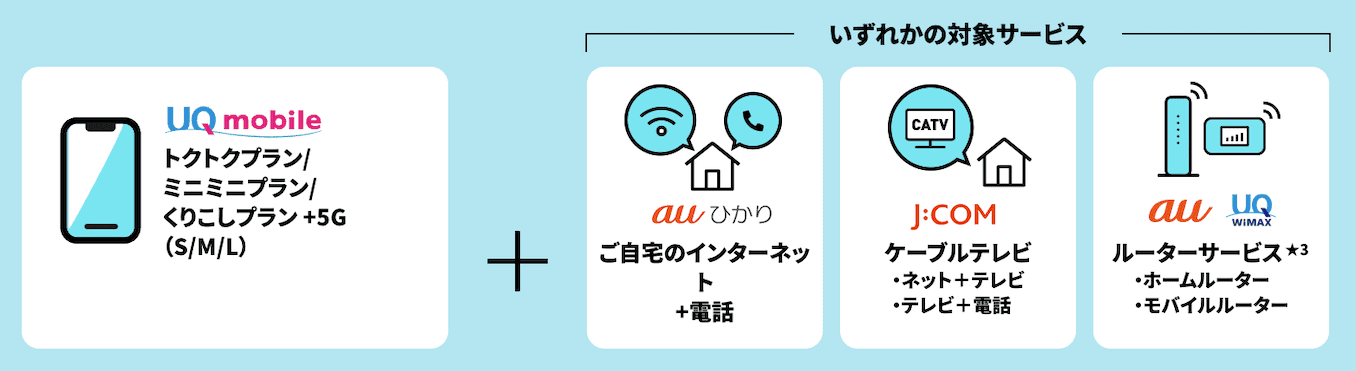
UQモバイルのトクトクプランとミニミニプランは自宅セット割を適用できれば比較的割安ですが、自宅セット割の適用には月550円のひかり電話の契約が別途必要になるという落とし穴があるので注意です。
自宅セット割対象の光サービス
au ひかり(@nifty、@T COM(アットティーコム)、ASAHIネット、au one net、BIGLOBE、DTI、So-net)、auひかり ちゅら、コミュファ光、eo光、ピカラ光、メガエッグ、BBIQ、ビッグローブ光、So-net光、@nifty光、@T COM(アットティーコム)ヒカリ、ひかりゆいまーる、ひかりJ
上記の光回線で自宅セット割を適用したい場合、月550円のひかり電話の契約が必要になります。
自宅に固定電話がある場合は、ひかり電話に切り替えるのがおすすめですが、固定電話が不要な場合は単に月550円余計に支払うことになるだけです。
JCOMの場合は、「ネット+テレビ」または「テレビ+電話」の組み合わせで自宅セット割を適用できるようになりますが、すでにJCOMの対象サービスを契約しているなら良いですが、新しくJCOMを契約するのはやめた方がいいです。
WiMAXなら余計なオプションに加入することなく自宅セット割を適用できますが、WiMAXを契約するくらいなら楽天モバイルを契約した方が個人的にはおすすめです。
auでんきでも自宅セット割を適用できるけど、少しリスクあり
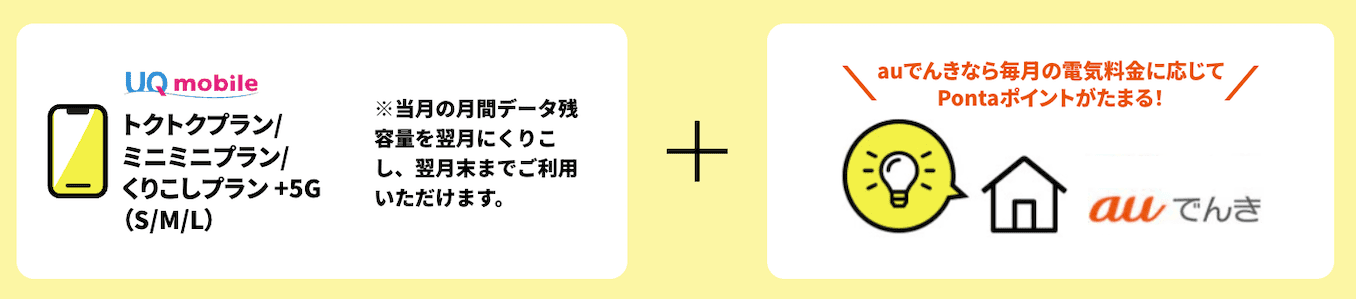
自宅の電気会社(東電/関電など)からauでんきに変更することでも、自宅セット割を適用できます。
通常の従量電灯プランを契約している場合は、auでんきにしても電気代はほとんど変わりません。auでんきなら0.5〜1%のPONTAポイントがもらえる分だけ少しだけお得です。
ただし、auでんきは燃料費調整額の上限撤廃で、もし燃料費調整額が高騰した場合、auでんきだと今の電気代よりも1〜2割くらい高くなる可能性があるので注意です。(可能性は低い)
※ マンション一括受電の集合住宅とオール電化住宅はauでんき不可
デメリット④ au PAYカードなしだと割高 (1/4/15GB)
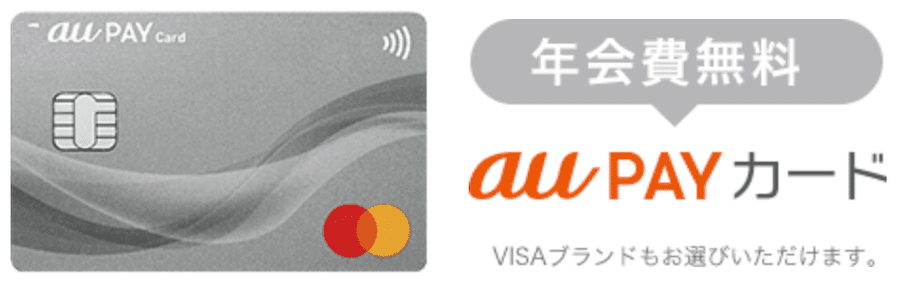
トクトクプランとミニミニプランは、au PAYカードというクレジットカードで支払わないと料金が月187円高くなります。
微々たるものと思うかもですが、187円高くなると他の格安SIMと比べて割高感が出てきてしまいます。
トクトク/ミニミニプランを安く使うには、自宅セット割を適用できる場合で、au PAYカードが必要です。(持っていない場合は新しく作る必要がありますが、クレカには審査があります)
auひかり契約者でau PAYカードをすでに持っている人なら良いですが、それ以外の人はトクトク/ミニミニプランは面倒なのでおすすめではないです。
デメリット⑤ 家族セット割は無意味
UQモバイルのトクトクプランとミニミニプランは、自宅セット割を適用できない場合は、家族で契約するなら家族セット割を適用できますが、家族セット割はおすすめではないです。
家族セット割は、UQモバイルを2人以上で契約する場合に適用される割引です。(自宅セット割と併用不可/コミコミプランは家族割対象外)
ただし、自宅セット割は通常料金から月1100円割引ですが、家族セット割は月550円割引だけです。
家族セット割の料金は他の格安SIMと比べて結構割高になります。家族セット割を検討する場合は、他の割安な格安SIMがおすすめです。
デメリット⑥ かけ放題が不要な場合は20GBプランは割高
| UQ | ahamo | ワイモバ | 楽天 | povo | LINEMO | IIJmio | |
|---|---|---|---|---|---|---|---|
| 20GB | 3278円 (10分付き) | 2970円 (5分付き) | 3828円 (家2178円) | 2178円 | —- | 2728円 | 2000円 |
| 25GB | —- | —- | —- | —- | 2163円 | —- | —- |
| 30GB | —- | —- | 4928円 (家3278円) | —- | —- | —- | —- |
| 無制限 | —- | —- | —- | 3278円 | —- | —- | —- |
(右側が見切れている場合は横スクロールできます)
UQモバイルのコミコミプラン(20GB)は10分かけ放題付きで余ったデータを翌月に繰り越せます。ahamoは5分かけ放題付きで、余ったデータの翌月繰越は不可です。
月20GBくらい使う場合で10分かけ放題が必須な場合は、UQモバイルのコミコミプランは比較的良い選択肢です。10分かけ放題が不要な場合は割高なプランです。
※ 楽天モバイルは通話料金無料なので最安
※ au回線が使いたい場合はpovo+5分かけ放題が実質25GB月2713円で使えます。
デメリット⑦ 事務手数料が3,850円もかかる
UQモバイルを契約するときに事務手数料がかかりますが、この事務手数料が3,850円もかかります。
他のサブブランド(povo、ahamo、irumo、ワイモバイル、LINEMO)なら事務手数料無料ですが、サブブランドの中でUQモバイルが事務手数料をとっています。
※ auまたはpovoからの乗り換えの場合だけ、UQモバイルの事務手数料無料
デメリット⑧ 店舗で申し込むと損
UQ mobileは店舗とオンラインショップで申し込めますが、お得に申し込めるのはオンラインショップです。
オンラインショップだとSIMまたはeSIMのみだ高額キャッシュバック、端末セットは大幅割引で端末が買えます。
店舗で申し込む場合は、店舗の家賃や人件費がかかるので、キャッシュバックがなくなり、端末セットの割引も大幅に少なくなります。
 UQモバイルの店舗とオンライン契約の違い、キャンペーンと手数料とサポート比較
UQモバイルの店舗とオンライン契約の違い、キャンペーンと手数料とサポート比較
※ 店舗や機種によっては、オンラインショップと同じ割引価格で機種が買える場合もあります
デメリット⑨ 5Gでも速くならない(5Gエリアで5Gに繋がらない?)
UQモバイルは5G通信が使えます。サービスエリアはauの5Gエリアと同じです。
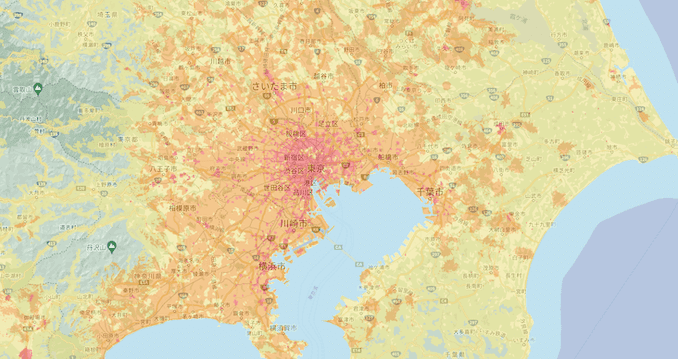
UQモバイルの5Gエリア(濃いオレンジが5Gエリア、赤が高速な5Gエリア)
私のエリアは2年前から濃いオレンジの5Gエリアですが、5Gをつかんでいても全く速くなりません。5Gでも50Mbps前後で、しばらくすると4Gに切り替わったりします。
ただし、以前は5Gを掴むと速度が不安定になり遅くなったりしましたが、今は速度こそ速くなりませんが、5Gでも安定して使えるようになりました。
デメリット⑩ オンラインだと口座振替は非対応
UQモバイルは店舗なら口座振替を選べますが、オンラインで申し込む場合はクレジットカードのみです。
デメリット⑪ 節約モードが使えなくなった (ミニミニプランのみ可)
UQモバイルの旧プランでは、節約モードを使えばデータ消費なしにYouTube等が見放題でしたが、新プランのコミコミ/トクトクプランは節約モードが使えなくなりました。
ミニミニプランのみ最大300kbpsの節約モードが使えます。
 UQモバイルの節約モード設定でYouTubeやテザリング使い放題
UQモバイルの節約モード設定でYouTubeやテザリング使い放題
デメリット⑫ 増量オプションⅡの増量分は翌月繰越対象外
UQモバイルは余ったデータ量を翌月に繰越せますが、繰り越せる最大データ量は基本データ量までです。
例えば、ミニミニプランの基本データ量は4GBです。月末に4GBまでなら翌月に繰り越せます。
曲者が増量オプションIIです。ミニミニプランで増量オプションIIに加入すると月2GB増量しますが、基本データ量としてはカウントされません。
ミニミニプラン+増量オプションIIなし
1月1日に4GB → 1月31日に3GB → 2月1日に7GB → 2月28日に6GB → 3月1日に8GB
ミニミニプラン+増量オプションIIあり
1月1日に6GB → 1月31日に5GB → 2月1日に10GB → 2月28日に9GB → 3月1日に10GB
UQモバイルの増量オプションIIは実質翌月繰越非対応です。微妙にケチくさい仕様になっています。
UQモバイルの評判は悪い?後悔するか258人の最新アンケート結果
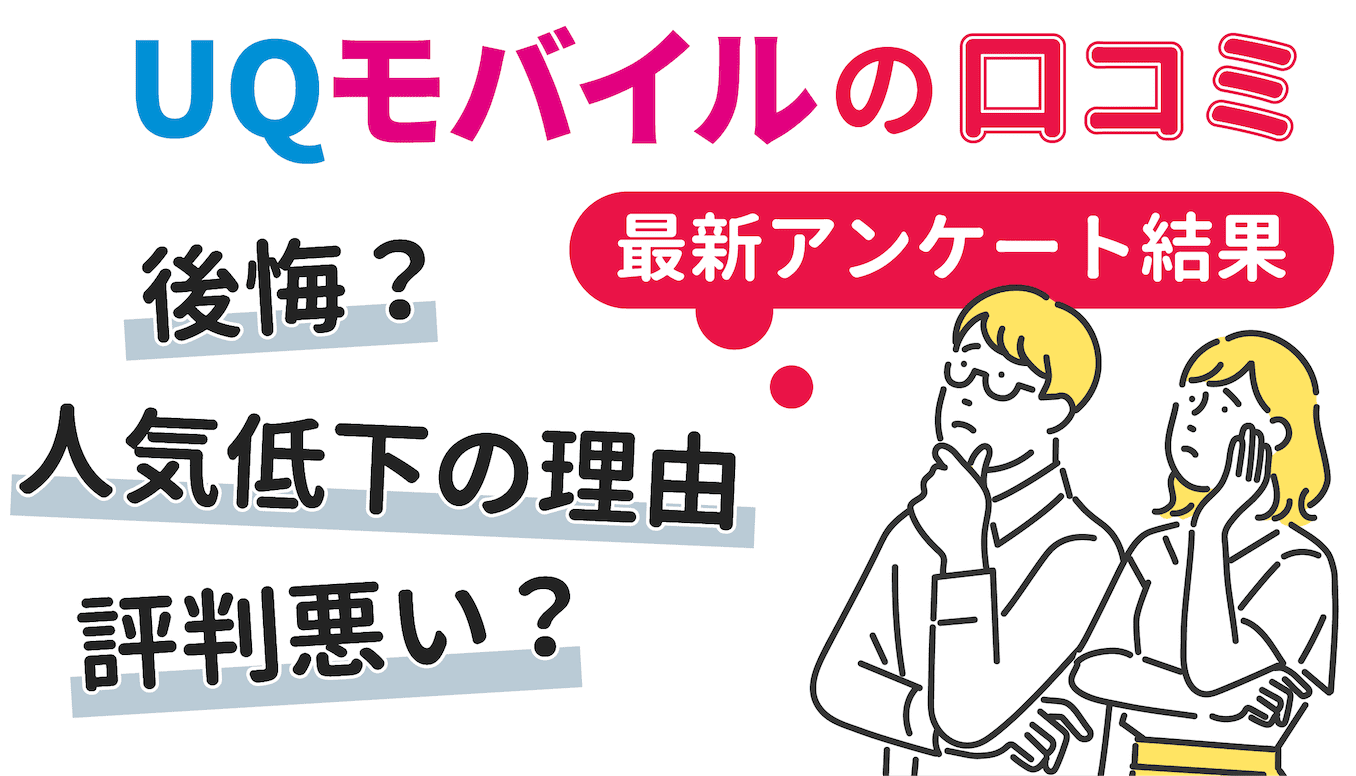
UQモバイルの評判は悪くありませんが、良くもありません。
以前は口コミはかなり良かったのですが、自宅セット割なしだと料金が割高になり、基本料0円のpovo2.0が始まってから満足度が大幅に悪化しました。
格安SIMの管理人のTwitterアカウントで、格安SIMの満足度投票を毎年行っています。
※「投票の結果だけ見る」を除く
UQモバイルの評判の記録
| 2018年 | 満足87.2% / 不満5.1% / やめた7.7% |
| 2019年 | 満足85.1% / 不満6.4% / やめた8.5% |
| 2020年 | 満足84.3% / 不満5.2% / やめた10.5% |
| 2021年 | 満足77.6% / 不満5.9% / やめた16.5% |
| 2022年(208人) | 満足72.6% / 不満6.2% / やめた21.2% |
| 2023年(258人) | 満足52.3% / 不満10.8% / やめた36.9% |
2023年のUQモバイルの評判調査結果は、52.3%が満足、10.8%が不満、36.9%がやめたになりました(有効回答数258人)
格安SIM全体の満足度は90%以上、個別の格安SIMの満足度は平均50%台、大手キャリアの満足度は15%〜30%です。(格安SIM評判調査のまとめ)
UQモバイルは50%ちょっとなので、格安SIMの中では平均的ですが、2022年以前と比べて口コミが大幅悪化です。
解約が大幅に増えたのは、自宅セット割を適用できない人が自宅セット割なしでも安く使えるpovoに乗り換えたのではと思われます。
UQモバイルのメリットの詳細
速度がいつでも速い
UQモバイルならいつでもスマホを快適に使えます。
通常の格安SIMは平日の昼の時間帯は速度が急に遅くなります。通信品質の悪い格安SIMだと平日の夜も遅くなったりします。
UQ mobileならいつでも速い通信速度でストレスなしです。使い勝手はauと同じです。
上記のリアルタイム計測をもとに格安SIMの速度ランキングを更新しています。
2023年10月版の格安SIMの速度ランキング
| 速い | |
| 普通 |
|
| 遅い |
|
人口カバー率99.9%
UQモバイルはauの電波を使っているので、人口カバー率は99.9%です。auのスマホが使える場所ならUQモバイルでも同じように使えます。
乗り換えならスマホが大幅割引
UQモバイルは他社からの乗り換えなら、AndroidスマホやiPhoneが22,000円割引で買えます。
かなりお得に買えるので、UQモバイルは新しいスマホが必要な場合はかなりおすすめです。(中古iPhoneも激安なのでおすすめ)
UQ mobileで購入した端末は、povoなどのその他の格安SIMでも普通に使えます。(中古iPhoneを購入した場合は、SIMロック解除が必要かも)
 UQモバイルのスマホおすすめ機種ランキング【2024年最新】最大22,000円の端末割引
UQモバイルのスマホおすすめ機種ランキング【2024年最新】最大22,000円の端末割引
※ auとpovoからの乗り換えは割引対象外
※ 店舗だと端末割引が大幅減額の可能性
SIMまたはeSIMのみならキャッシュバック
UQモバイルならSIMまたはeSIMのみ申し込む場合は、高額キャッシュバックがau PAY残高でもらえます。
 UQモバイルのキャンペーンまとめ【2024年最新】新規契約と乗り換え特典
UQモバイルのキャンペーンまとめ【2024年最新】新規契約と乗り換え特典
※ auまたはpovoからの乗り換えはキャッシュバック対象外
※ 店舗だとキャッシュバック対象外
今のスマホやiPhoneが使える
UQモバイルならほとんどの場合で今のスマホやiPhoneが使えます。下記がUQモバイルで使える端末です。
- iPhone6s以降(au/ドコモ/ソフトバンクなど)
- auのAndroidスマホ
- SIMフリーのスマートフォン
ドコモとソフトバンクのAndroidスマホの場合だけ、UQモバイルで使うと電波が悪くなる可能性があります。
 UQモバイルのSIM差し替えと対応機種、ネットにつながらない圏外の場合の設定
UQモバイルのSIM差し替えと対応機種、ネットにつながらない圏外の場合の設定
auなどの大手キャリアと比べれば料金が安い
UQモバイルは、auなどの大手キャリアと比べれば、毎月の実際の料金が大幅に安くなります。
UQモバイルの契約者数は800万回線ですが、半数以上は元auユーザです。auからなら簡単に乗り換えられます。
 auからUQモバイルの乗り換え手順、後悔するデメリットまとめ
auからUQモバイルの乗り換え手順、後悔するデメリットまとめ
余ったデータを繰り越せる
UQモバイルなら余ったデータを翌月末まで繰り越せます。
少し意識してデータを余らせておけば、たまにデータをたくさん使った場合でもギガ難民にならずにネットが使えます。
繰り越せるデータ量は契約データ量が上限です。例えば4GBプランを契約して、月末に5GB余った場合、翌月に繰り越せるのは4GBです。
auショップやUQスポットで対面サポートを受けられる
UQモバイルならauショップやUQスポットで対面サポートを受けられます。
auショップは全国に2000店舗、UQスポットは200店舗ほどあります。
契約後に何か困ったことがあれば、UQモバイルなら店舗で対面でサポートしてくれます。サポート内容によっては有料になりますが、人に対応してもらうのはお金がかかるのです・・。
高齢者で身近に子供がいない場合は、対人サポートなしだとスマホが使えなくなったりするので、auショップやUQスポットで対人サポートを受けられるUQモバイルが安心です。
60歳以上なら24時間かけ放題が安くなる
60歳以上なら通常は月1980円の24時間かけ放題オプションが月880円で使えます。
UQモバイルを選ぶ高齢者は、24時間かけ放題が安く使えることを魅力的に感じる人が多いです。
※ 10分かけ放題が付いてくるコミコミプランは、60歳以上限定の通話料金の割引は適用されません
MNPワンストップに対応している
UQモバイルはMNPワンストップに対応しています。
MNPワンストップに対応している事業者同士なら、MNP予約番号なしに乗り換えられます。
MNPワンストップに対応している事業者:UQモバイル、au、povo、ドコモ、ahamo、ソフトバンク、ワイモバイル、LINEMO、楽天モバイル、mineo、日本通信SIM
MNP予約番号(例)
・不要なケース:ドコモからUQモバイルの乗り換え
・必要なケース:IIJmioからUQモバイルの乗り換え
auかんたん決済・キャリアメール対応
UQ mobileならauかんたん決済が使えます。auかんたん決済はGoogle Play、App Storeでアプリ等を購入する場合に、UQ mobileの月々の通信料金と合算して支払えるサービスです。
① 料金を合算できるので、クレジットカードの利用明細がぐちゃぐちゃにならずに済みます。購入の明細は、my UQ mobileで個別に確認できる
② 限度額を設定できるので、使いすぎを防げる
③ クレジットカードがないと、アプリ等の購入が面倒なことになりますが、auかんたん決済ならクレジットカードなしでも、アプリやデジタルコンテンツを簡単に購入できる
UQモバイルのキャリアメールが使える
UQ mobileなら月220円でキャリアメールと同等のメール(〜@uqmobile.jp)が使えます。MMSも使えます。ただし、UQモバイルのキャリアメールを実際に使っている人は全体の数%
総合評価:端末を安く買う、またはコミコミプランだけ利用価値あり
正直言ってしまうと、UQモバイルはもうおすすめではないです。
端末を安く手に入れたい場合、または20GBくらい使う人で10分かけ放題が必須な場合はコミコミプランだけ利用価値がありますが、それ以外の相当数の人は他の格安SIMと比べて割高です。
auなどの大手キャリアと比べれば、UQモバイルはかなり安いですが、格安SIMとしてはUQモバイルの評価は微妙です。
UQモバイルがおすすめではない人
- ①乗り換えで端末を安く手に入れたい人 → 最大22,000円割引で端末ゲット
- ②月20GBくらい使う人で10分かけ放題が必須な人 → コミコミプラン
- ③au光契約者でau PAYカードを持っている人で月1/4/15GBがちょうど良い人 → トクトク/ミニミニプラン
- ④高齢者で何かあった時に店舗サポートがほしい人 → コミコミ/トクトク/ミニミニプラン
上記の4パターンのいずれかに当てはまらない場合は、UQモバイルはおすすめではないです。
※ auまたはpovoから乗り換えの場合は端末割引対象外
4パターンのどれかに当てはまる人の場合は、UQモバイルがおすすめです。
UQモバイルのコミコミプランとahamo、どっちが良い?
| UQモバイルのコミコミ | ahamo | |
|---|---|---|
| 月額料金 | 月3,278円 | 月2,970円 |
| 事務手数料 | 3,850円 | 0円 |
| データ容量 | 20GB | 20GB |
| データ繰越 | ○ | × |
| かけ放題 | 10分かけ放題 | 5分かけ放題 |
| 留守番電話 | ○ (基本料無料) | × |
| 海外利用 | × | ○ (20GBまで利用可) |
| 店舗サポート | ○ (一部サポートは有料) | △ (原則3,300円) |
| キャンペーン | 最大10,000円のau PAY残高 (auから乗換は対象外) | 最大10,000円相当のポイント (ドコモから乗換は対象外) |
ahamoと比べるとUQモバイルのコミコミプランは結構おすすめです。
UQモバイルのほうが毎月の料金が300円ほど高くなり、契約事務手数料が3,850円かかりますが、余ったデータを翌月に繰り越せて、10分かけ放題です。店舗サポートもちゃんとしています。
ただし、海外に行く予定がある場合は、海外でも追加料金なしで20GB使えるahamoがおすすめです。
またはauからUQモバイルへの乗り換えはキャンペーン対象外なので、auユーザはahamoに乗り換えるというのもありです。
 ahamo(アハモ)の評判はデメリットだらけ?契約して料金プランと使い勝手を解説
ahamo(アハモ)の評判はデメリットだらけ?契約して料金プランと使い勝手を解説
申し込むのに必要なもの
UQ mobileの申し込むのに必要なもの
- 本人確認書類:運転免許証またはマイナンバーカード
- 本人名義のクレジットカード
- 今のスマホの電話番号のまま乗り換える場合はMNP予約番号
※ au/povo/楽天モバイル/ドコモ/ahamo/ソフトバンク/ワイモバイル/LINEMOからの乗り換えの場合は、MNP予約番号は不要
格安SIMの管理人もUQ mobileのオンラインショップで申し込んでいます。オンラインで申し込むのは何となく不安な場合は下記を参考にしてみてください。
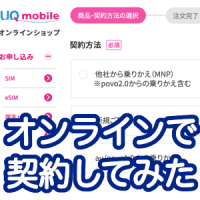 UQ mobileのオンラインショップで契約してみた!申し込みから設定まで
UQ mobileのオンラインショップで契約してみた!申し込みから設定まで
旧料金プランから新料金プランに変更した方が良い?
| 旧プラン(くりこし+5G) | 通常料金 | 自宅セット割料金 |
|---|---|---|
| 月3GB | 月1628円 | 月990円 |
| 月15GB | 月2728円 | 月2090円 |
| 月25GB | 月3828円 | 月2970円 |
※ 新プランにプラン変更すると、UQ家族応援割が対象外になります
自宅セット割なしの人
自宅セット割を適用できていない人は、月20GBくらい使う人で10分かけ放題が必須な人はコミコミプランにプラン変更です。それ以外の人はIIJmioやpovoなどに乗り換えがおすすめです。
自宅セット割ありの人
自宅セット割を適用できている人は、基本的にそのままがおすすめです。月3GBを契約している場合で、3GBだと少し足りない場合にだけ、ミニミニプランにプラン変更がおすすめです。

 楽天モバイルとWiMAXを比較して、どっちが良いか徹底解説
楽天モバイルとWiMAXを比較して、どっちが良いか徹底解説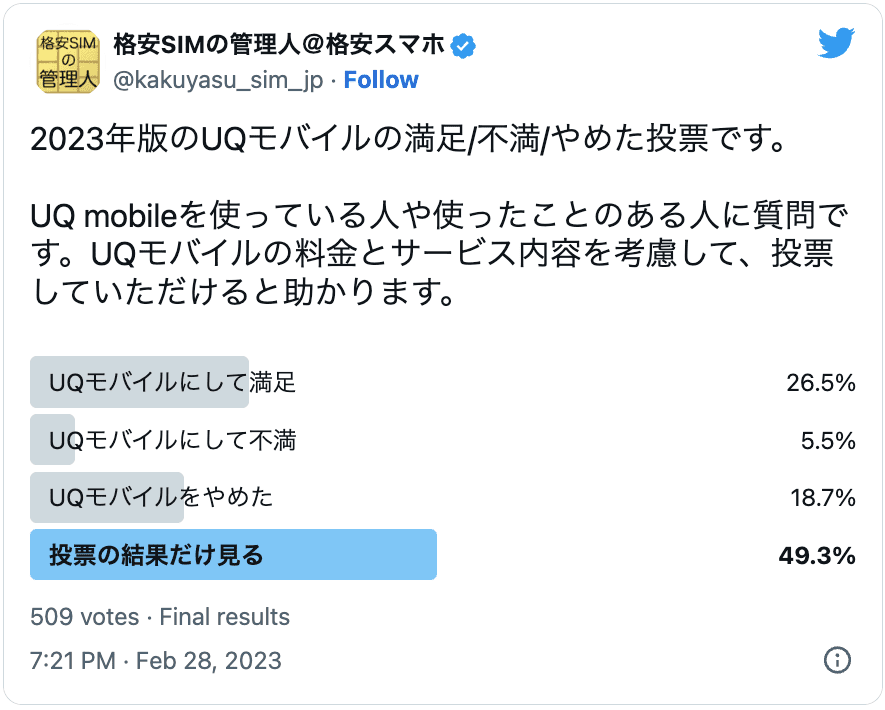
※ ユーザ登録をしてコメントするとAmazonギフト券プレゼント! (コメントは手動承認が必要になる場合があります)
コメントと実体験を書き込む(口コミ259件)
https://k-tai.watch.impress.co.jp/docs/news/1557934.html
UQ mobileが「Pixel 7a」発売、2万5500円~
新規契約かMNPでも公式よりは安いですね。
教えてください。現在IIJの5Gプラン+通話定額5分を使用していますが、ショッピングモールに行った際、UQモバイルに声をかけられ、乗換キャッシュバックau PAYは1000円+現金29000円で、自宅割のミニミニプランへの乗り換えを打診されました。(もちろん一度トクトクプラン加入後、自らプラン変更と、オプション解約しなければなりません。)
月額が、多少上がることは理解していますが、お得なのかどうか判断できず悩んでおります。
現金29000円は大きいので基本的には得だと思います
プラン変更やオプション解約は大した手間ではないでしょう
月額が上がったのが気になるのであれば半年後以降にIIJに出戻りすればいいんじゃないでしょうか
MNP特価のスマホを購入する機会にもなります
お得だと思います。自宅割を適用できる人なら、UQモバイルは割高ではないのでおすすめです。(UQモバイルを契約する場合は、auカードを作った方が良いのが少し面倒ですが、そこは少し我慢で)
気になるのはキャンペーン条件の”自宅割“です。現金キャッシュバックをもらうには、auひかりなどの契約が新たに必要とかではないですよね・・?その場合はお得ではなく、面倒なだけかと。
光回線と特定の格安SIMを一緒に契約すると、キャッシュバックがたくさんもらえるなどのキャンペーンをたまに見かけます。
(光回線の契約は面倒なことになる可能性があるので、抱き合わせのようなキャンペーンはあまり良くないです)
キャッシュバックの条件や必要なオプション契約など、詳細や初期費用がわからないのでなんとも言えませんが、毎月のデータ使用量がミニミニプランの4GB内に収まるのであれば得ではあると思います。
キャッシュバックの条件となる必要なオプション契約の期間と初期費用がわからないので以下は推測です。(違っている場合は初期費用と現在の月額料金との差額を教えてください)
IIJmioの音声SIM5GBは月990円で、5分かけ放題が月500円なので、
合計月々1,490円
UQのミニミニプラン(自宅セット割料金)は月1,078円で、通話パック(毎月60分)が月550円、通話放題ライト(10分かけ放題)が月880円なので、
合計月々1,628円 or 1,958円
1,628円-1,490円=138円
1,958円-1,490円=468円
つまり、月額料金の差額は138円 or 468円です。
次に初期費用は、例えば、キャッシュバックの条件が「トクトクプラン+安心サポートパック(Android)の契約(初月のみ利用)」だった場合は、
3,278円+1,012円-1,490円=2,800円
上記の推測の数字が合っていれば、IIJmioとの差額がキャッシュバックの3万円分と同額になる期間は、
初期費用2,800円+毎月差額468円の場合は、
(30,000-2,800)÷468=58ヶ月=4.8年
初期費用2,800円+毎月差額138円の場合は、
(30,000-2,800)÷138=197ヶ月=16.4年
なので、初期費用と毎月の差額の数字が合っていれば、1-2年契約し続けてもお得です。
ただし、自宅割のミニミニプランへの乗り換えやオプション解約の条件が初月の1ヶ月ではなく、最低3ヶ月とか半年契約だった場合は計算は変わってきます。
当然条件として、現時点で自宅セット割を適用できる回線を既に契約しているという前提です。(auひかり/auでんき/JCOM/BIGLOBEひかり/WiMAXなどの契約者とその家族)
UQモバイルを契約する前後で自宅セット割適用のための費用や自宅回線の月額料金の変動が0円という前提です。
例えば、自宅セット割の適用条件は自宅回線とひかり電話の契約が条件ですので、家に固定電話がない場合やひかり電話の契約がない場合は、条件達成のために新たにひかり電話の契約が必要になります。
うちもUQの自宅セット割対象の自宅回線ですが、固定電話はないので、それを契約すると利用料で相殺されて毎月の割引額が実質半減します(ひかり電話が月550円の場合)
自宅セット割│格安スマホ/格安SIMはUQ mobile(モバイル)【公式】
https://www.uqwimax.jp/mobile/newplan/setwari/jitaku/
コメント内容から察するに、おそらく、利益率が高い「トクトクプラン+有料オプション」が条件で高額な乗換キャッシュバックがあるところ、
販売員の裏技的な勧誘手法として、
「すぐに自宅割のミニミニプランへ乗り換えてオプション解約をすれば、今までのMVNOとほとんど同じ料金で利用できますよ」
と勧誘してキャッシュバックを餌に販売数を伸ばすという手だと思います。
「一度トクトクプラン加入後、自らプラン変更とオプション解約」という提案内容なので、キャッシュバックの条件に、契約時にauひかりなどの自宅回線の新規契約は条件に入っていないと思いますが、
既に今現在auひかりなどの自宅回線を契約,利用していない状態で、もし自宅割のミニミニプランへ乗り換え時に新たな契約が必要なのであれば、現時点での自宅回線の月額利用料との差額を計算に入れる必要があります。
ですので、条件として既に自宅割の対象となるauひかりなどの自宅回線を利用していて、自宅セット割の条件となる、
「対象のインターネットサービス(ネット+電話)またはでんきとセット」
を既に達成している場合に限ります。
@皆様
返信が遅くなりました。すいません。
突然のコメントにも関わらずご丁寧に教えてくださり、ありがとうございました。参考にさせていただきます。
新規受付終了したSIM/プランをいくつか継続利用していますが
その内の一つ、UQの「データ高速プラン」も関わるwebニュースを発見。
https://www.itmedia.co.jp/mobile/articles/2312/04/news174.html
「終了予定のプランも案内」⇒まさか、恐れていた時が来るのか…?
「システム切り替え対象→データ高速プラン(V)」⇒おお?アップデートされるってことは、しばらくは大丈夫か?
「終了予定対象→データ高速プラン」⇒アプデしてもすぐ終わるんかーい!
と、心かき乱された後で「(V)」の有無に気付きました。
「データ高速プラン」が2024年4月から6月にかけて5G対応になり、
余り間も無い6月30日で利用出来なくなるのかと思ったのですが違うようです。
UQ公式を見た感じでは
・終了予定の「データ高速プラン」契約者に案内される「同じ月額料金で利用可能なサービス」
というのが「データ高速プラン(V)」
・両プランは別契約であり、申し込むと電話番号も異なるSIMカードが来る(契約事務手数料不要)
・料金、データ容量、繰り越し可否などのサービス内容は同じ。違いは5G対応など
webニュースに「同じ月額料金で利用可能なサービスが案内」とありましたが
「ミニミニプランなら割引適用後料金、1,078円で同額」とか言って
自宅セット割をおススメされる嫌な予想をしてたので安堵しました。
移籍先格安SIMの選考はしなくて良いかも。
節約モードで低速⇔高速の切り替えができるのか、など公式で言及されてない部分もありますが
後日暇を見つけ電話で問い合わせてみようと思います(チャットボットでは要領を得ない)。
他の新規受付終了SIM/プランも永く続いてくれることを願います(OCNとか)
より良いものが出てくるならそれに越したことはないですが。
メモ:UQモバイルのオンラインチャットのお問い合わせ
問い合わせして、数分すると問い合わせ内容が強制消去になります・・。(アンケートフォームが強制発動して上書きで消される。アンケート回答後、何も残っていない。証拠隠滅?)
回答のスクショを撮る前に消えてた。。
今、UQモバイルのくりこしプランM+5GB 通話放題で5258円(節約モード不使用)なのですが、コミコミプランだと5GB増えて、4928円になります。これだとオトクでしょうか。
デメリットあれば教えて欲しいです。(プラン変更による通信速度の差などあれば)
(あまり場所は言えないですが、)小田急線は割とUQが繋がる?ので、キャリア変更はなしで考えてます。(ahamoは小田急線で繋がりが悪い?から保留にしてます。)
契約中の料金プラン
くりこしプランM +5G/増量オプションⅡ/通話放題
5,258円(税込)
月間データ容量は20GB。
コミコミプラン/通話放題/増量オプション
4,928円(税込)
月間データ容量は25GB。
デメリットは節約モードが使えなくなるぐらいではないでしょうか
新プランだけ通信速度が遅いと聞いたことはないです
増量オプションを外せばもっとオトクなのではと思いました
月25GB欲しいのであれば同じau回線のpovoなら
25GB+かけ放題が月4000円未満で済みます
留守電とか転送とか店舗サポートとかが必要でないなら、ですが
ご回答ありがとうございます。プラン変更します。20GBで1000円程度安くなりますね。
使い切ったら、楽天のesim入れてるのでそれを我慢して使うことにします。
キャリアメール200円となっていますが、AUからなら旧メールアドレスが持ち込めませんでしたっけ?メールアドレス変えたくない一部の方にはメリットだと思います。300円かかるし個人的にはgmailとかのほうがいいとは思いますがAUのまま使うよりはやすいのでは
キャリアメール持ち運びとUQのキャリアメールは別物ですよ。
UQと違って、楽天とかワイモバの場合は独自のキャリアメールが無料で提供されています。
ただ未だにフリーメール不可のサービスが存在するのは謎ですね…
au PAY カードお支払い割のメモ (UQモバイルのチャットが少し的外れ回答になっていましたが・・)
au PAYカードは18歳未満の未成年は作れない。UQモバイルを18歳未満の子供名義で契約する場合、
親名義のau PAYカードで、18歳未満の子供名義のUQモバイルの料金の支払いができて、au PAYカードお支払い割を適用できる(はず)
UQモバイルの代理店のゲオモバイルで、今だと、iPhone12 mini 64gbが1万円以内で購入できるため購入してみました。
状態Bでしたが、キャリアの認定中古品よりいい感じでした。
バッテリーも87%で、カメラの近くに傷があるくらいで、結構綺麗でした。
ゲオモバイルで申し込むのもおすすめかもですね。
この数か月遅いとは思っていたけど、UQ遅くなったという記事を見つける事も無かったので、自分だけだろうか、場所によるのだろうか、しばらくしたら良くなるだろうかと思って我慢していました。
しかし先日Pixel6aの安売りにつられてOCN一本に変え、(電話用のPovoとデータ専用SIMのUQから)やめた後にたまたまこちらのリアルタイム速度比較を見つけ、あぁやっぱりUQ遅くなってた人は居るんだなと納得、自分も昼休み時間とかひどかった。
時間帯による遅さに耐えかねてIIJからUQにして約2年、一日安定して速いUQに満足していたのですが、何故か急に悪くなった。
とはいえOCNはOCNで、MNP開通したその日に例の新規受付終了ニュースで唖然としたのですが。
移って早々なのに、もう次の検討を始めなきゃならないのだろうかと。
報告ありがとうございます。
お使いの地域は都内でしょうか?
参考までに教えていただけると幸いです。
神奈川相模原です。
容量月3GBなのでスピードテストなどは殆どしていないですが、止める直前余った容量で数回試した感じでは、昼頃は1Mbpsとか5Mbpsとかか、エラーで全く測れないかといったところでした。
テキストが殆どのウェブページ表示でもタイムアウトになるくらいで、メールチェックもできない事も度々。
2年も前に受付終了したデータ高速プラン1000円で引っ張るのも限界だったのかなと。
ありがとうございます。
管理人さんも仰るように、なんちゃって5Gの影響とかで不安定な場所とか増えてるのでしょうか…
お互いのんびり最適なプランに出会えるよう頑張りましょう。
UQの新料金プランにはガッカリしました。既存プラン契約はそのまま継続なのが救いですが・・・くりこしプランS(+5Gになる前の4Gプラン)を支障なく使える間は続けていくつもりです。
UQが魅力ほぼナシになった(ほかの人にオススメできなくなった)ので、次に乗り換えるとしたらOCNモバイルONE・・・と思っていたら、ドコモがOCNモバイル受付停止・代わりにirumoという魅力ナシプラン、というニュースを聞いて、さらにガッカリしています。。。
別のコメント投稿のついでに速度比較を見てみたら
日本通信が同率1位でびっくり。昼もそんなに落ち込んでない。
たまに平日のを見た時は昼12時頃のせいかそんな高位ではないのに。
対してUQとPOVOは相変わらず低位な日々。
ハードな使い方はしてないのでそこまで困ってないけど
サブブランドとしての品質に期待してメイン利用してる身としては
(特にUQはくりこしプランに駆け込みで契約したので尚更)
かつてのように上位へ食い込んでいただきたい。
回線を圧迫するほど新年度契約者数が増えたのか
SBとの副回線サービスや楽天最強プランへの貸し出しが影響?
くりこしプランでの低速使い放題をヘビーに使う人が多いのが
1番の原因とかだったら、そこが魅力で駆け込んだので複雑です。
土日祝だと日本通信など、他の格安SIMも同率1位が多いと思います。平日だとひる12時に速度低下する格安SIMが多いので、そこで順位を落とします。
UQモバイルとpovoの速度に関してですが、どうも測定場所のauの電波があまり良くない気がします。以前は特に問題なかったのですが、4G電波を5Gに転用し始めたあたりに、あまり速くならなくなった気がします。
WiMAXが死にかけていますが、うちのエリアではauの5Gが悪さをしている可能性が高い気がします。(6月13日から3Mbps前後ですが、WiMAXの速度が安定して出るようになりました・・)
ドコモのパケ詰まりの話題はモバイル系メディアで割と見かけますが、
au本家やUQの速度が低迷しているという話は見かけないので
他所では問題ない速度なのかもしれませんね
貧乏性で高速通信量を惜しむため、
スピードテストをほとんどしないのですが
月末に余ってたら自分でも一日に複数回計ってみます
田舎なので5Gはつかめませんが
最近独居の70代のauユーザーから機種変をめぐる話を電話で聞きました
6月中にauで機種変をして月末に解約してUQモバイルにしたら良いとauショップで言われたそうです
新プランはライトユーザーには不向きだと思いますし、
見積もり金額はJCOMを家に引いているのに全然安くなっていない模様
まさにauじゃ高いが店舗は頼りたいと言うシニアに勧めるのがUQと言う感じになりつつあるのかなと実感しました
やはり、店舗でのキャリアからの乗り換え組向けになりそうですね。
店舗で相談する高齢者は乗り換え先のプランの内容なんて気にしないだろうし、
プランの内容を見て、
「んー?自分はライトユーザーだから不向きだなぁ」なんて考えを持つ高齢者はほとんどいないと思われます。
実際安いし、疑問を持たないまま契約してくれる客向けに路線変更したというところでしょうか。(安いサブブランドを希望する客を確実に自社でキャッチして、かつ儲ける策)
あと、契約はいいとしても、その後の店舗でのサポートがau並みに受けられるのかが心配です…。
UQに乗り換える高齢者のほとんどがau並みにはサポートが受けられない可能性を承知の上で契約しているのであればいいのですが。
自宅にJCOMのネット回線があって70歳代となると、おそらくミニミニプランが適正だと思います。
auショップで、UQモバイルのミニミニプランに乗り換え手続きをしてもらって、自宅セット割を適用してもらって、ついでにau PAYカードの割引の適用をしてもらって(au PAYカードがない場合は作ってもらう)、全部手続きをしてくれればauショップはすごく有能だと思います。
auと比べて全然安くなっていないということは、auショップが適当な仕事をしたのかな・・と思ったりです。
※ (想像) 70歳代の方が今契約しているのは月1〜2GBのauのスマホプラン、それに対してUQモバイルの20GBのコミコミプランでも提案したのかな・・と。。
本人から再度連絡があり、たまたま点検に来たJCOMの担当者は機種変せずが前提の提案しかしてくれず、量販店などでも聞いてみたけれど、好条件がないので、auショップの提案に従う方向とのこと(詳細は不明)
auのクレカは持っているそうなので少しでも安くなるとは思いますが、安心サポートを外せないとのこと
要らんと思いますが、本人の不安が強いので他人がこれ以上言えません
こちらの皆様のおっしゃるとおり、やはり自分である程度調べられない場合は、家族なり知人なりの直接のアドバイスが得られない限りはショップを頼りにするしか無いとよくわかりました^^;
読んでくださりありがとうございました
高齢者は「自ら調べる」という選択肢がないので仕方ないですね。
自分の親もそうですが、「わからないこと」は自ら調べて結論を得ることは考えず、「人に聞く」ということしか考えない、思いつかないそうです。
若い世代は「人に聞くよりも自分で調べた方が早い」(自分で調べた方が正確)ですが、
年齢の高い世代は「自分で調べるよりも人に聞いた方が早い」(人に聞いた方が正確)というような感じです。
■若い世代
「まず自分で調べて、分からなければ専門的な知識を持った人に聞く」
■年齢の高い世代
「まずは分かりそう人に聞いて、分からなければ分かる人を探す(もしくは分からないまま諦める)」
若い人でも自分で調べずに何でも人に聞く人や高齢者でもPCを使いこなす人もいますので、あくまで全体的な傾向ですが。
「ネットで調べて結論を得る」という習慣がないので、「自ら調べる」という選択肢はないそうです。
小さい頃に、疑問に思ったことをすぐにその場で調べられるインターネットがあったかどうかの違いでしょうか。
そういう人にとってみれば、自分で調べて解決することができないわけで、「聞ける場所」や「聞く相手」がない状態は不安なので、店舗での対面サポートが必須でサポートパックが外せない、ということなんだと思います。
闇を感じますが、自分で調べることが難しい人は店舗の言うことを信じてしまいますよね。
対面サポートを必要としてる人は、どうしても高いお金を払わざるおえないのか、、、、
ゼーゼーぜー・・・。
ようやくUQモバイルの新プランの更新が完了できました。。
私の評価はネガティブです。月20GBくらい使う人で10分かけ放題が必須な人は、コミコミプランが良いですが、それ以外の大半の人には非推奨なので・・。
トクトク/コミコミプランを安く使うには、自宅セット割が必須で、なおかつau PAYカードというクレジットカードが必須。もはや捨てたくなりました。というか実際捨てにかかる評価になってしまいました。
こんなプランだと、端末を安く手に入れて他社に乗り換える人が多くなるのでは・・。(現時点では、新プランの端末割引やキャッシュバック額がどうなるか不明)
更新ありがとうございます。
通信速度は早いですが、いろいろと条件が揃わないと月額通信料が安くならないので、魅力を感じないですね。
端末の割引だけは結構頑張ってるので、転売ヤーに狙われそう、、、、
大手キャリアと比較すれば安いですが、他の格安SIMと比べてしまうと、UQモバイルはほぼいらない子に・・。
複雑にして実質的には値上げのように思います。
KDDIとしてはリテラシーの高いユーザーにはpovoを使ってほしい(オンラインのみなので人件費を抑えられるし、端末割引も無い)、店頭に来たユーザーが「もっと安いのないの?」と言った時に出すのがUQなのかなと。販売員が説明するのなら複雑でも切り口が沢山あったほうが良いわけですし。
そんな感じがします!
店舗に来るユーザなら、相手はau/ドコモ/ソフトバンクが比較対象になると思うので、どうとでも言いくるめそうです。ahamoと比較しても10分かけ放題で安心とか言えそうですし。
ネットで契約する人だと、povo一択です・・。
UQモバイルは端末セットが安いので、端末セットでなら契約してくれるかも。端末セット契約後は・・。
au回線はサブで優秀なpovoがあるので今後MNPする時、
メインはドコモやSB回線にするのが良さそうですね
それにしても低速使い放題はプランニングが難しそうです
利益が上がらないのかサービス終了になったり条件が厳しくなったり・・・
通信障害を考えると、メイン回線をドコモ/ソフトバンク回線の格安SIM((ついでに楽天モバイル))、サブ回線をpovoにするのが理想的ですね。
低速使い放題は、ちりも積もって帯域への負荷がすごく大きくなるんでしょうね・・。混雑時にmineoの速度がすごく遅くなるのは、低速使い放題が原因だと思っています。
お疲れ様でした
既存の契約者は無事ですがここまで大手キャリア式のガチガチに縛る新プランだとUQにする理由が乏しすぎて人には勧められませんね
旧プランの3GBで契約していますが何らかの形で強制移行される時が来たらMNPしようと思います
強制移行はほぼなさそうな気がします。
プランがすごく複雑で、一生懸命攻略してもそこまで安くもないのでUQモバイルはすすめない方が良いです。
せめてトクトク/ミニミニプランを安く使うのに「au PAYクレジットカードの作成が必須」がなければ良かったのにです・・。
お疲れさまです。
新プランはやたら複雑ですね…。
KDDIとしては今はpovoがあるので、より安いのを求める場合はpovoへ、
キャリアからの乗り換え組にはUQモバイルへ、
といったような住み分けでしょうか。
キャリアからの乗り換え組であれば、キャリアのような複雑なプランでもそこまで気にしないだろうし。
いや・・、キャリアからの乗り換え組も厳しい気がします。
KDDIはUQモバイルを実質値上げして利益アップ
リテラシー低めだと知名度に釣られてUQモバイルを契約してKDDIがにっこり、リテラシー高めだと安いpovoに流れていく感じですかね。。
au本家回線に戻ってくる人を増やして収益を改善したいのでしょうね、UQの方も何とか工夫してARPUを上げて収益増やしたいのでしょうけれど。
もうpovoと本家だけあれば十分だと考えていると思う。
これからはBIGLOBEと同じ道を辿りそう。
サブブランドは各社相変わらずテレビCMがすごいです。(サブブランドに近い「OCN モバイル ONE」も含めて)
今後はどうなるかわかりませんが、現時点では相当広告宣伝費を使っているはずですので、すぐにpovoと本家だけにする方向性になる可能性は低いと思います。
ドコモがOCNを吸収して、エコノミーの強化をするらしく、サブブランド化もされそうだし、それに競合するUQモバイルをないがしろにする可能性は低いのではないかと思います。
UQモバイルがBIGLOBEモバイルのように、KDDIにとってゴミのように扱われることはなさそうな気がします。
UQモバイルのようにCMなどで知名度が超高いと、それ自体で安心感がありますし、店舗で契約できるのも大きいです。
KDDIグループの今後の棲み分け
・UQモバイル:店舗で契約する人/店舗サポートが必要な人
・povo:ネットで契約する人/店舗サポートが不要な人
元々はBIGLOBEモバイルがネットで契約する人をターゲットにしていたのですが、povoに引き継がれたみたいです。
更新ありがとうございました。
現在、この状況で月額2,400円です。
◯くりこしプランM(4G)
◯通話パック60分
◯電気割(解約済みなので今年9月まで)
10月以降は電気割がなくなり、今回のコミコミプランとまったく同金額になります。でも、4Gプランは節約モードでもバースト転送があり、日常使うには節約モードでまったく不都合がないので、ギガがほとんど減りません。
コミコミには変更しないで今のままにするつもりです。
電気料金の従量電灯も値上げになるっぽいので、auでんきと従量電灯の差額がそれほどでもなければ、9月ごろにauでんきに再加入でも良いかもです。
auでんきは、一部エリアで新規受付を停止していたりですが・・。
https://www.kddi-el.com/20230407ut-au/
更新お疲れ様です。
povo2.0のように複雑でも安いか、旧プランのようにpovo2.0よりは少し高めでもわかりやすければいいと思いますが、正直UQモバイルの新プランは複雑な上に安くもないので全体的に改悪だと思います。
povoのプランがわかりにくいと評価してしまいましたが、UQモバイルの新プランの複雑さと比較すると、今となってはpovoのほうがだいぶシンプルです。。
povoよりUQモバイルの方が速度が速いのですが、povoの速度で支障をきたす人はほとんどいないので、povoでいいじゃんみたいな。
このプランを見て、流石にpovo2.0の150GBに乗り換えました。これからのUQは、auショップに「携帯代をもっと安くしたいんだけど」って言ってくるオジサンオバサンに勧めるためのプランって立ち位置になるんですかね
ここに書き込めるような人は乗り換えが正解です!
※月6GB使うとか中途半端な場合はpovoもあまりおすすめではないですが・・
店舗サポートが必要な場合は、auショップでUQモバイルを契約するのがおすすめですが、店舗サポートは不要な人はpovoなのです!
UQモバイルが6月1日から新プランに移行のようです、楽天の最強プランにあわせての変更ですが、少し中途半端な気がしますがどうでしょうか?
https://k-tai.watch.impress.co.jp/docs/interview/1502096.html
https://www.uqwimax.jp/mobile/plan/
複雑なプランですね・・。
UQモバイルの新料金プラン表
節約モード対象外
→20GBのコミコミプラン、1GB/15GB段階制のトクトクプラン
節約モード対象
→4GBのミニミニプラン(最大300kbps)
実質、UQモバイルは節約モードを捨てたっぽい。。
20GB近く使う人で10分かけ放題が必須な人だと、月3278円20GB10分かけ放題付きのコミコミプランは良いですね。
ahamoとの主な違いは、UQモバイルは月308円高くなるけど、余ったデータを繰り越せて、5分→10分かけ放題、留守電話の基本料金が無料、海外でのデータ通信不可といった感じ。
1GB/15GB段階制のトクトクプランと、4GBのミニミニプランは一見していらない感じのコスパに見えますが、考えてもいらない感じが・・。povoのほうが良くない?みたいな。
それはそうと、UQモバイルは800万回線もあるんですね!旧プランは自宅セット割を適用できる場合は、おすすめでしたが、自宅セット割なしだと割高プラン。。
自宅セット割で800万回線もポテンシャルはない気がしますが、知名度、または店舗がある安心感(?)で契約する人が多いのかな・・?それとauからの乗り換えやすさでしょうかね? (auとpovo以外からの乗り換えなら端末セットが安いというのもあるかもです)
電気セットとか、無くてocnより通信品質が安定してるサブキャリアやlinemo povoが、3gb 1000円繰り越し有りを出してくれるといいと願うばかり。
やはり一番高いコミコミプランがお得なようにしてますね。
電気かau光回線引いている人は自宅セット割使えますのでまだ検討できそうですが電気は高いですし、au光回線引いている人ぐらいでしょうか。
コミコミプラン以外は、前のくりこしプランの方が節約スイッチ使えるのでMでしたら1Mbpsで使えますし、自宅セット割使うのでしたら前のプランの方がよさそうですね。
https://www.uqwimax.jp/mobile/newplan/
ショッピングモールで、定期的にUQモバイル勧誘、抽選くじ引きとかあるやつですが、結構人がいるので、移行してる人が多そうですね。
格安SIMに乗り換えようかなと思ってる人が話しかけられて、相談して、乗り換えてる人が多い感じですかねー。
ネットから契約した方がお得なはずなんですが、やはり対面で契約したいという人が多い感じですね。
KDDI 障害時にソフトバンク回線に切り替え 「副回線サービス」開始へ(2023年3月27日)
https://www.youtube.com/watch?v=xxk9reNJUTM
いよいよ始まったKDDIのデュアルSIM「副回線サービス」って便利なの? その使い方とは(Impress Watch)
https://news.yahoo.co.jp/articles/874a1c01fcc224e81be5123743f0444985c4c9e2
テレビでニュースとして見た時は、
便利なサービスが始まったなぁと思いましたが、自分はキャリアではないので聞き流していました。
ローミングの類だと思っていましたが、単なるデュアルSIMでした。
コメント欄にも指摘が何件もありますが、
デュアルSIMであれば、
バックアップにpovo(37円)かmineoマイそくスーパーライト(250円)か日本通信SIM(290円)で十分な気がしますね。
デュアルSIMの仕組みを理解していないと障害時には活用できないだろうし、
理解していればpovoかマイそくスーパーライトでいい気がします。
新規契約が面倒な人やMVNOに拒否感がある人向けですかね?
便利そうですが、それなりにスマホ操作に拒否反応がない人であればいいですが、
あと、ソフトバンク回線ではなく、電波範囲が広いドコモ回線が良かったです^^;
法人向けの月額550円、1Mbpsで1GBまでの方が使い勝手がよさそうですから
こちらの方も個人向けで契約できるようになればいいのですが、今後に期待するしかないですね。
同じ電話番号でのローミングで2回線は将来できるのかもしれませんが、調整に時間がかかりそうです。
https://www.itmedia.co.jp/mobile/articles/2304/01/news044_3.html
> 同じ電話番号でのローミングで2回線は将来できるのかもしれませんが、調整に時間がかかりそうです。
それまでのつなぎというか、時間稼ぎのような感じですね。
無いよりはマシですが、
デュアルSIMの仕組みを理解せずに申し込んで、
いざ障害時に「『副回線サービス』を契約しているのにずっと圏外だ!」というような人がたくさん出てきそうな予感…。
これからのMVNOの役割で、”1SIM、ワンナンバー、2ネットワークのサービス”との話もありますので、今後もクラウドSIMのように繋がるネットワークに自動的に接続するなどのサービスは出てくると思います。
MVNOに電話番号割り当てもされるようですので、今後もさまざまなMNOにはできないサービスをMVNOに期待したい所です。
https://www.itmedia.co.jp/mobile/articles/2303/30/news084_2.html
1Sim1ナンバーでマルチキャリアの話は面白いですね。
ホリエモバイルを見ていて思ったんですが、MVNOでキャリア並の品質と言ってみたところで今の仕組みでは無理な訳で、MVNOの存在価値ってどこなんだろうと。
1Simでマルチキャリアに接続できればキャリアと差別化出来ますし、キャリアの設備に頼る部分が減れば接続料は下がるはずで、帯域に余裕が持てて混雑時に速度低下しづらくなる可能性もあるのかなと。
但しMVNO側でやることが増えるので、技術や資本の差がサービスに直結しそうでもあります。
ええ、おそらくマルチキャリアに最低でも対応している、中規模以上のMVNOしか無理だと思います。
小容量向けのIoT用途がMVNOの需要拡大予測のほとんどなのが残念ですが、MVNOにはその用途が合ってますし、ロケットモバイルの様に法人向けIoT用途が主になっている所もありますから小規模な所は生き残るためIoT向けのSIM販売が主流になりそうですね。
たしかに、「1Sim1ナンバーでマルチキャリア」が実現すれば、
キャリアは真似できないので差別化はできますね。
ただ、個人的にはそういうのは大歓迎ですが、一般層の需要がどの程度あるかは分かりません。
今ですらデュアルSIMで複数回線を契約している人は全体から見たら極少数派だと思うので、
「安くなくても構わない」という感じの価格設定だった場合、はたして需要があるかどうか…。
従来とそんなに変わらない価格で+αのサービスとしてなら人気が出そう。
povoが人気なのも維持費が37円だからなんでしょうし。
MVNO側でやることが増えると、結構な費用や投資が必要だと思うので、
どれくらいの価格で提供できるのかも問題ですね。
MVNOへの電話番号割り当ては、+メッセージはどうなるのでしょうね?
現時点では、あくまでドコモ、KDDI、ソフトバンクが相互接続をしているだけだと思うので、
MVNOが発行した番号ではどういう扱いになるのか気になります。
しばらくは楽天モバイルと同様に参加せずに使えないままになるのかな…?
MVNOへの電話番号割り当ては日本通信が要望したらしいです。
スマサポチャンネルでは電話料金値下げではなく法人向けサービスに使われるのではないかとの話もあります。
https://www.youtube.com/watch?v=7bvafG6Wmxk
+メッセージはおそらく楽天と同じ用に使えないと思いますし、自社音声ネットワーク作ってまでやる所は大手の3、4社に限られそうですし、高音質のVoLTEもおそらく無理でしょう。
1SIM、ワンナンバー、2ネットワークのサービスにもMVNOの電話番号割り当てが必要になるとは思いますが、mineo、NURO、IIJ、OCNの最大手と積極的な日本通信の中からしか無理な気がします。
大手キャリアの副回線サービスは障害対策をやっているポーズをしているだけですね。
料金的にすごく良いサービスだったら民間を圧迫するので、それはそれでまずいと思います。(個人的には、大手キャリアは民間とは見てないです)
障害対策用の副回線がもう少し一般的になって、mineoや日本通信(ついでにpovo)が契約されるようになるといいなと思います。
> 大手キャリアの副回線サービスは障害対策をやっているポーズをしているだけですね。
「ちゃんと対策しろよ」という批判をかわす対策ですね。
障害時のローミングも、しっかり入念に打ち合わせして、事前に対策をしておかなければ、
障害が発生したキャリアのユーザーがなだれ込んで共倒れになる可能性があるし、あまり前向きではない感じがしますね。
> 料金的にすごく良いサービスだったら民間を圧迫するので、それはそれでまずいと思います。(個人的には、大手キャリアは民間とは見てないです)
JRを「私鉄」としないのと同じですね。
たしかに、安い料金でMVNO的なサービスを自前でやられたら、
既存のMVNOは太刀打ちできないですしね。
既にサブブランドはありますが、現時点では価格や速度でMVNOとはいい感じに住み分けができている感じです。
> 障害対策用の副回線がもう少し一般的になって、mineoや日本通信(ついでにpovo)が契約されるようになるといいなと思います。
デュアルSIMの一般への普及や理解がどれくらい進むかですね。
auの障害の時も、テレビや一般ニュース等では対処法や対策として、ほとんどデュアルSIMについては触れられませんでしたし、
あの時の大騒ぎぶりをみると、デュアルSIMで障害対策をしていた人は極一部に限られる感じでした。
普段デュアルSIMを使っている人からすれば極当たり前の対策ですが、
一般層の知名度はまだ皆無に近い印象です。
改善が進行してはいますが、キャリア端末のバンド縛りを無くす効果があるかもしれないと思いました。副回線サービスを提供しているのにバンド縛りで使えなかったら意味が無いので。
キャリアは、副回線サービスが普及すればするほど、
自らの首を絞めることになりかねないわけですね。
バンド縛りがなくなり始めたのはまだ去年からだから、
去年までに売ったキャリアモデルが一巡して無くなるまで、
バンド縛りによる副回線サービスへの影響があることになります。
ここにきて、障害対策を強いられる状況になって「バンド縛り」がブーメランになって帰ってきたわけですね。
各キャリアのバンド縛り端末でもメインの1と3はどれも対応していますから、エリアが狭くなるだけなのでまだ続く可能性がありますね。
SoftBankのキッズホンのような用途限定のプランはまだIMEI制限ありますので、用途が制限されるプランはまだ縛りが続くと思います。
特にキッズホンは管理者が登録した20件までしか電話やメールが出来ない仕様になっています。勝手にSIMを他の端末に差し替えられて管理者の指定以外の電話番号に通話したり、メールされると管理者が困りますから、そのような特殊用途の端末は制限が続くのではないでしょうか?
ふと思いついたのですが、
障害時のバックアップ回線(副回線)として、
開通期限なしのプリペイドSIMってありでしょうか?
プリペイドSIMを使ったことがないのですが、何か盲点や欠点などはありますか?
https://item.rakuten.co.jp/hachihachimobile/511304393811/
開通期限なしで10GB180日のプリペイドSIMが2300円で販売されています。(データSIM)
開通期限なしであれば買い置きができ、
開通して利用開始するまで日数は減りません。
デュアルSIMの片方に入れておき、通信障害が発生した時に開通して使用する想定です。
音声通話はありませんが、障害時の短期間だけなので、電話はIP電話やアプリの通話機能を使います。
これなら、障害時用の副回線のコストは、
障害の発生頻度が1年に1度なら月200円くらい、2年に1度なら月100円くらいに抑えられそうな気がします。
初期費用や事務手数料もかからないですし。
メインの回線がau以外であればpovo〈37円〉が最安ですが、メインがauの場合やpovoの次点の話です。
万が一、障害時にいざ使おうと思ったら使えない、じゃ困るので、ポストペイドの方が確実ではありますが…(万が一初期不良に当たった場合は運が悪かったと諦める)
UQ mobileから新たな定額通話オプション「通話放題」「通話放題ライト」、月額440円の「電話きほんパック」が無料に
https://k-tai.watch.impress.co.jp/docs/news/1456298.html
12/1~ちょっと値上がりするようです。
強制移行では無いので、既存ユーザーには救いですね。
ワイモバとは違って、通話パック 月60分 550円という選択肢がありますし。
留守番電話を使う人は10人に1人くらい?な気がするので、実質値上げな気分です。
月60分の通話パックは、通話時間の合計がわからなくなるので、あんま人気ないです。ただ、Androidスマホなら把握する方法はあったりです。
Androidスマホなら電話分析アプリで毎月の発信通話時間を確認
https://play.google.com/store/apps/details?id=com.qohlo.ca
iPhoneにはそういったアプリはなさそうな。。